
Google chrome piyasaya kendini kabul ettirmiş bir tarayıcıdır , mesela Microsoft önce internet exploreri terketmek zorunda kaldı çünkü çağın çok gerisinde kalmıştı , ardından EDGE tarayıcısını terketti çünkü
kullanıcılara nekadar baskı yaptıysada Windows kullanıcıları tercihlerini chromeden yana kullandı ve Microsoft , Chromium tabanlı EDGE chromium tarayıcısını geliştirmeye başladı. Chromium tabanlı tüm tarayıcılarda dil değişikliği aynı şekilde gerçekleştirilmektedir. Peki ama neden tarayıcının dilini değiştirmek isteyelim ? bunun birçok sebebi olabilir , mesela yurt dışında bir internet cafeye girmişsinizdir ve o ülke dilini çok az bildiğinizden bari tarayıcı kendi dilimde olsun diye düşünmüş olabilirsiniz. yada yeni bir dil öğreniyorsunuzdur ve alışkanlık olması açısından tarayıcının dilini o dil yapmak isteyebilirsiniz hatta bir bloğunuz vardır yabancı dilde bulduğunuz bir tarayıcı ipucunu uygulamak için tarayıcıyı o dile çevirmeniz gerekebilir. Aşağıdaki adımları takip ederek Chromium tabanlı tüm tarayıcıların dilerini kolayca değiştirebilirsiniz.
Google chrome de Görünütleme dili nasıl değiştirilir
1. Google chrome de varsayılan dili değiştirmek için şu adımları takip edin ; Google chrome tarayıcısını açalım ve sağ üst köşede bulunan üç noktaya tıklayalım aşağı açılır menüden ayarlar kısmını seçelim

2. En dip kısma inip Gelişmiş linkine tıklayalım ve yeni açılacak olan sayfada "Diller" kısmına gidelim. Buraya kolayca ulaşmak için en üst kısımdaki aramaya diller yazabilirsiniz.
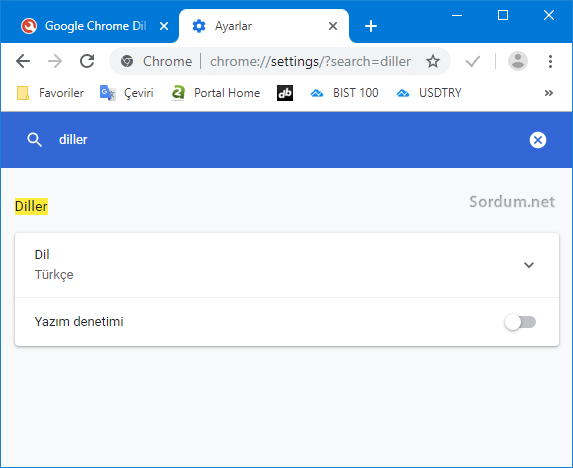
2. Varsayılan olarak İngilizce dili zaten eklidir bu sebeple eğer ingilizce dilini seçecekseniz , sağ tarafındaki üç noktaya tıklayın açılan popup penceresindeki "Google Chrom u bu dilde görüntüle" kutucuğuna tik koyun.

Eğer farklı bir dil ekleyecekseniz "Dil Ekle" kısmına tıklayın
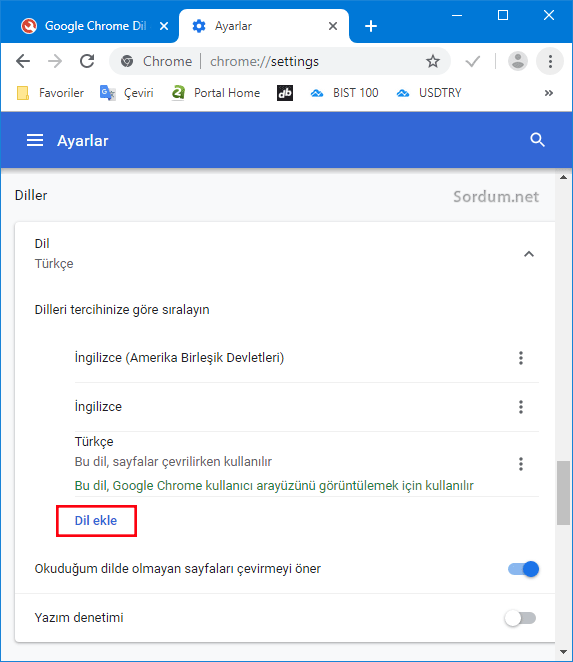
Ardından açılan pencereden istediğiniz bir dili işaretleyip "Ekle" butonuna tıklayın
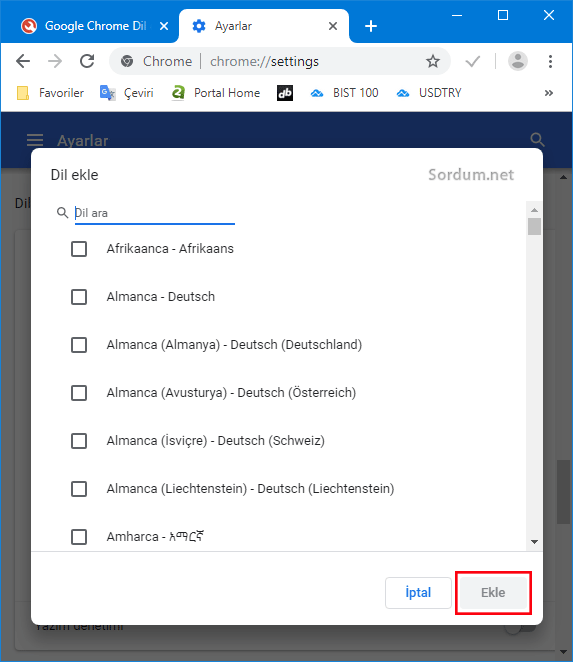
3. Son adımda Bu dil, Google Chrome kullanıcı arayüzünü görüntülemek için kullanılır cümlesinin sağında bulunan Yeniden başlat butonuna tıklayın
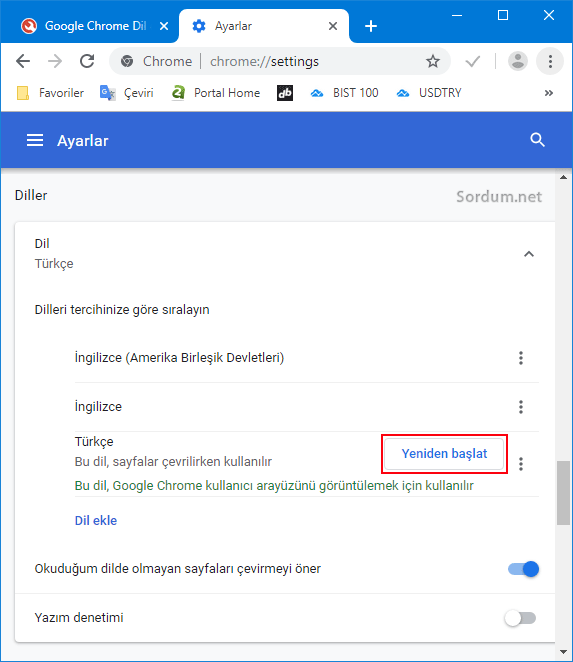
Artık Google chrome yeni eklenen dilde görüntülenecek yani arayüzü yeni dil olacaktır.
Chrome ye ekli bir dil nasıl kaldırılır
Ekli bir dilin kaldırılması için gerekli koşul varsayılan dil olmamasıdır, bu sebeple tarayıcının dilini değiştirdikten sonra kaldırılacak dilin sağındaki üç noktaya tıkladığımızda açılacak olan pencereden kaldır kısmını seçmeniz gerekir.

İşlem bukadar basittir ve tarayıcının yeniden başlatılmasına da gerek yoktur.
- Chrome android sürümünde Yazı boyutunu büyütme Burada
- Bir tıkla chromede siyah temayı aktif edin Burada
- Chrome Android sürümünde kayıtlı şifreleri görmek Burada
- Google Chrome reklam engelleyici ayarları Burada
- Windows 10'da Chrome bildirimleri nasıl etkinleştirilir? Burada
- Chrome de yanlışlıkla kapatılan pencereyi tekrar açalım Burada



Pek iyi olduğumu sanmıyorum , öğreniyorum diyelim
Velociraptor fotoşopda iyidir.
Teşekürler ,creative olmaya çalışıyoruz 🙂
oohhaaaa konu için hazırlanmış resim çok zekice çok kreatif
Evet o dilde chrome indirmeye hiç gerek yok
geçenlerde chrome ingilizce aradım Meğersem tarayıcı üstünden değişiyormuş teşkkür ederiz.